วิธีเพิ่มเส้นเฉลี่ยลงในแผนภูมิใน google ชีต
บทช่วยสอนนี้ให้ตัวอย่างทีละขั้นตอนของวิธีสร้างแผนภูมิต่อไปนี้โดยมีเส้นเฉลี่ยใน Google ชีต
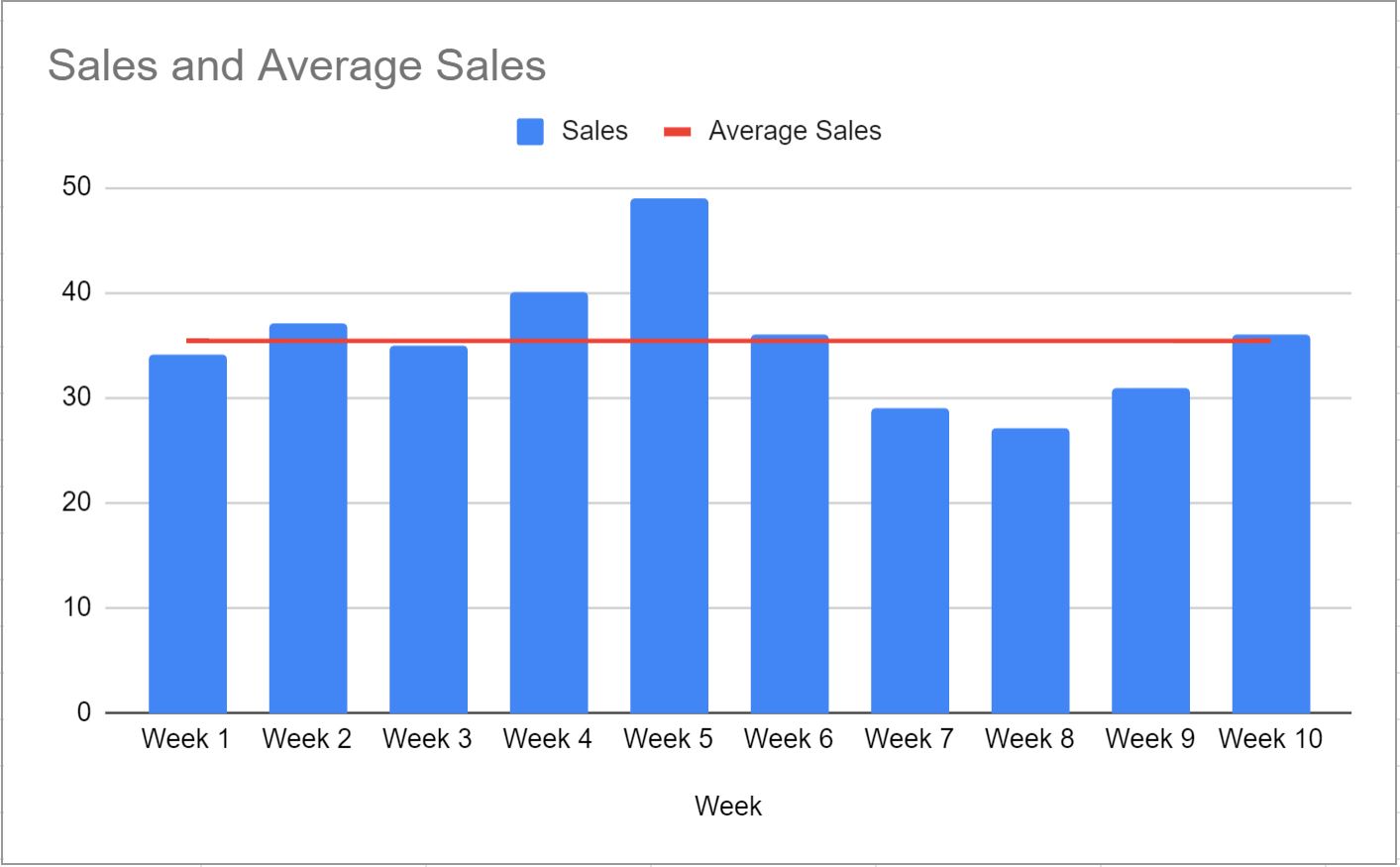
ขั้นตอนที่ 1: ป้อนข้อมูล
ขั้นแรก ให้ป้อนข้อมูลต่อไปนี้ที่แสดงยอดขายรวมของบริษัทเป็นเวลา 10 สัปดาห์ติดต่อกัน:
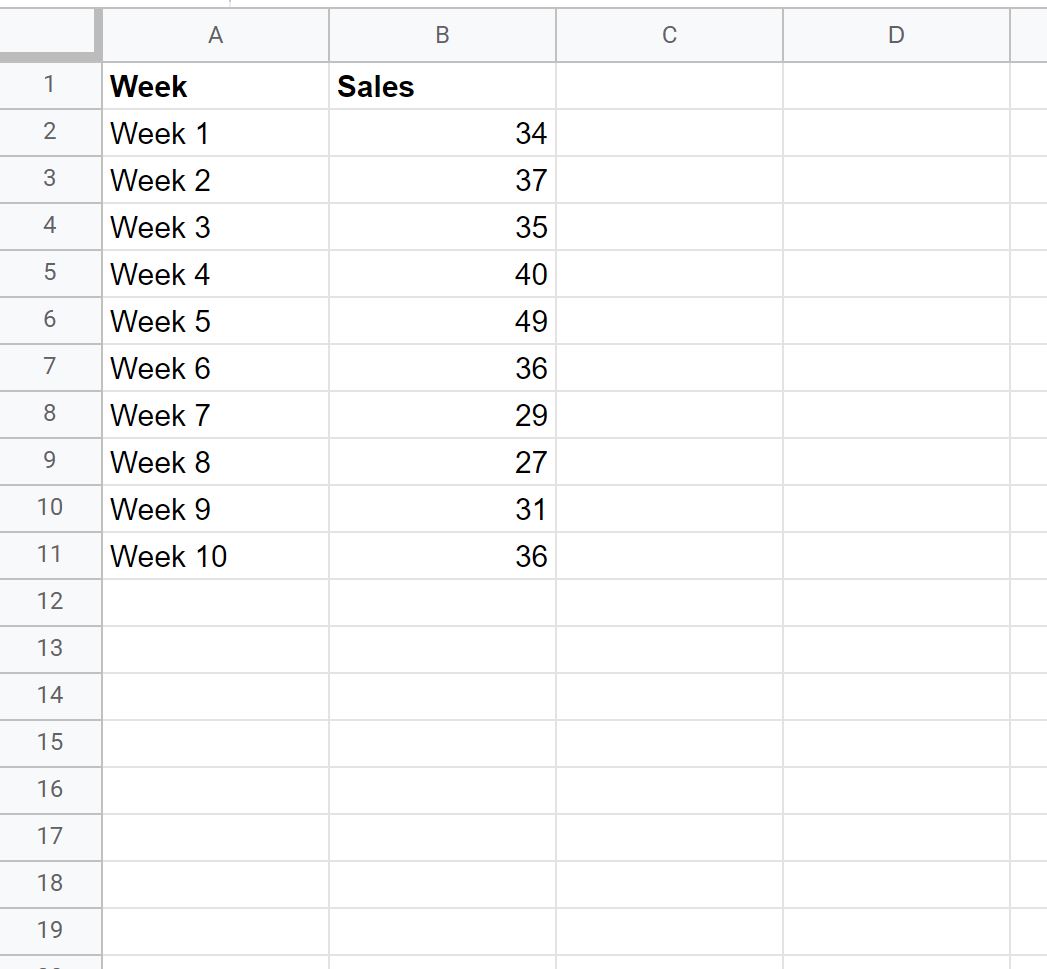
ขั้นตอนที่ 2: คำนวณค่าเฉลี่ย
ต่อไปเราสามารถพิมพ์สูตรต่อไปนี้ในเซลล์ C2 :
=AVERAGE( $B$2:$B$11 )
จากนั้นเราสามารถคัดลอกและวางสูตรนี้ลงในแต่ละเซลล์ที่เหลือในคอลัมน์ C:
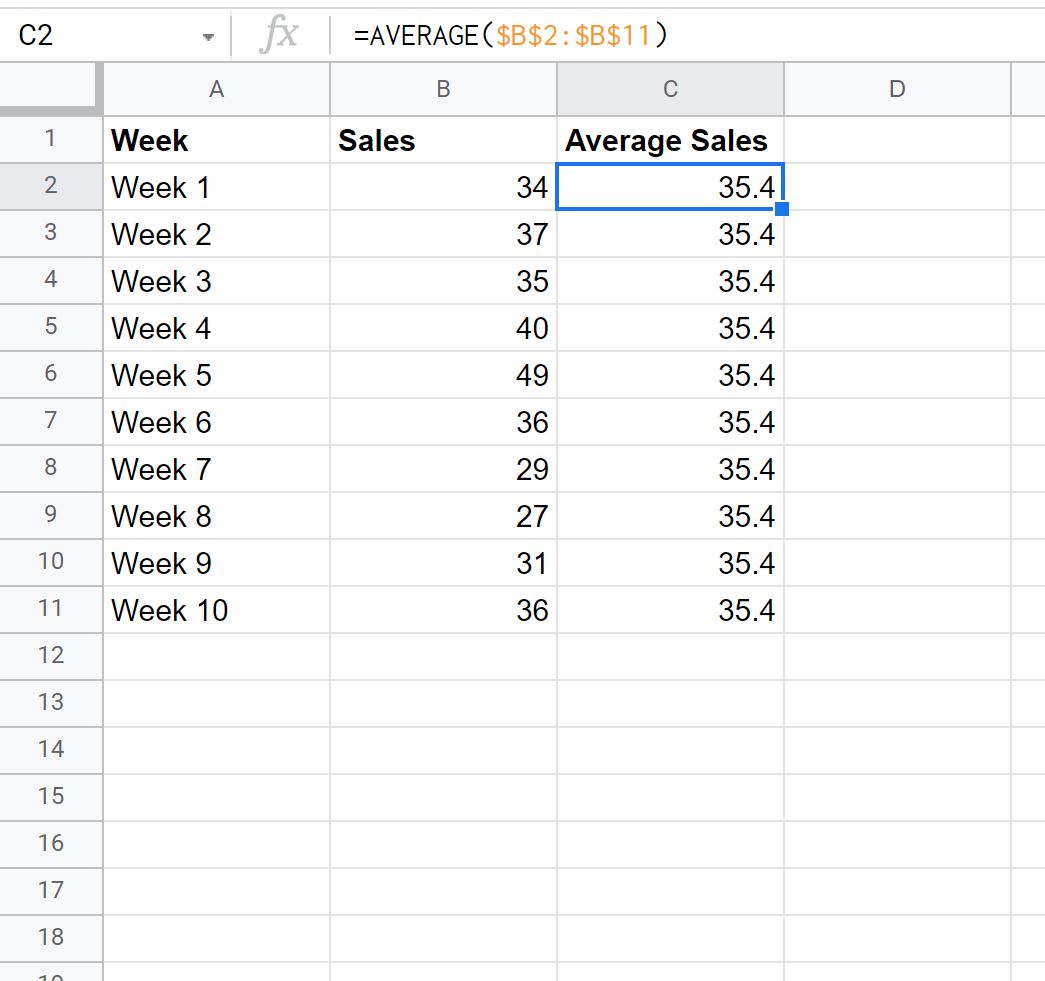
ตอนนี้คอลัมน์ C มีค่าเฉลี่ยของมูลค่าการขายในช่วง 10 สัปดาห์
ขั้นตอนที่ 3: สร้างแผนภูมิที่มีเส้นเฉลี่ย
จากนั้น ไฮไลต์เซลล์ในช่วง A1:C11 จากนั้นคลิกแท็บ แทรก จากนั้นคลิก แผนภูมิ
ในแผง ตัวแก้ไขแผนภูมิ ที่ปรากฏทางด้านขวาของหน้าจอ ให้คลิกแท็บ การกำหนดค่า จากนั้นคลิกลูกศรแบบเลื่อนลงใต้ ประเภทแผนภูมิ และเลือก แผนภูมิผสม
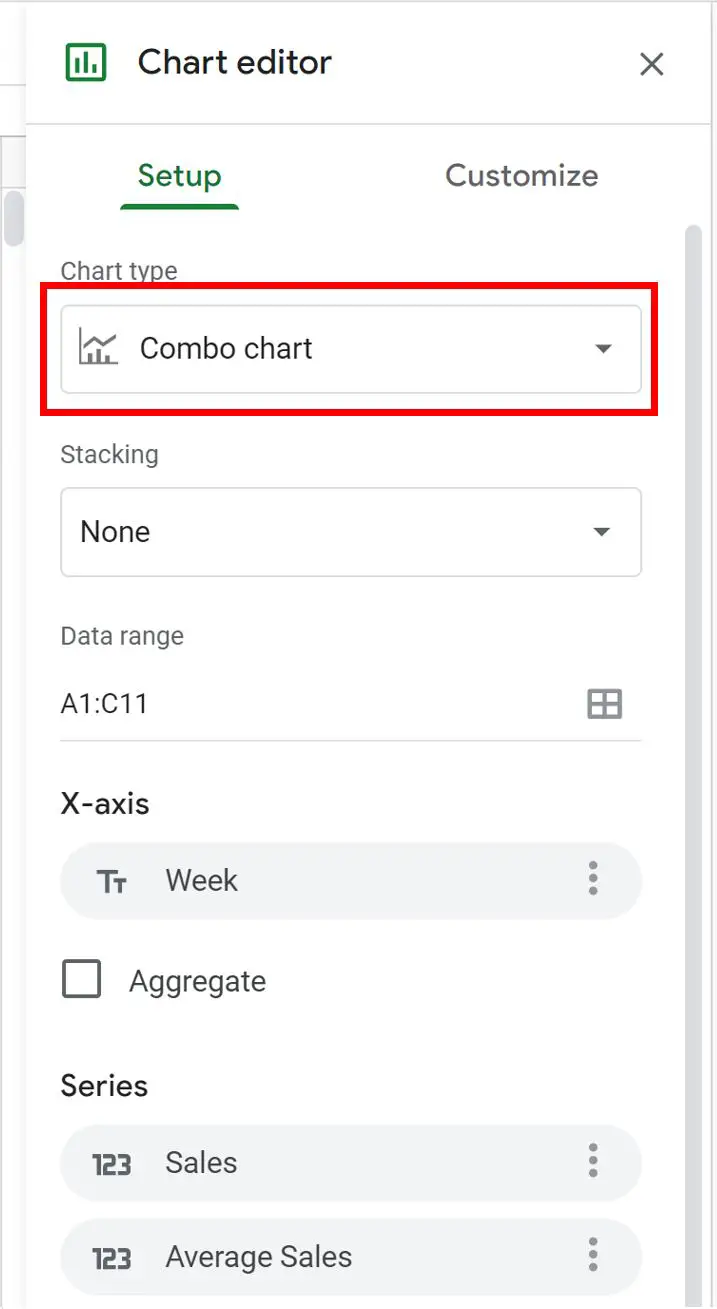
แผนภูมิต่อไปนี้จะถูกสร้างขึ้นโดยอัตโนมัติ:
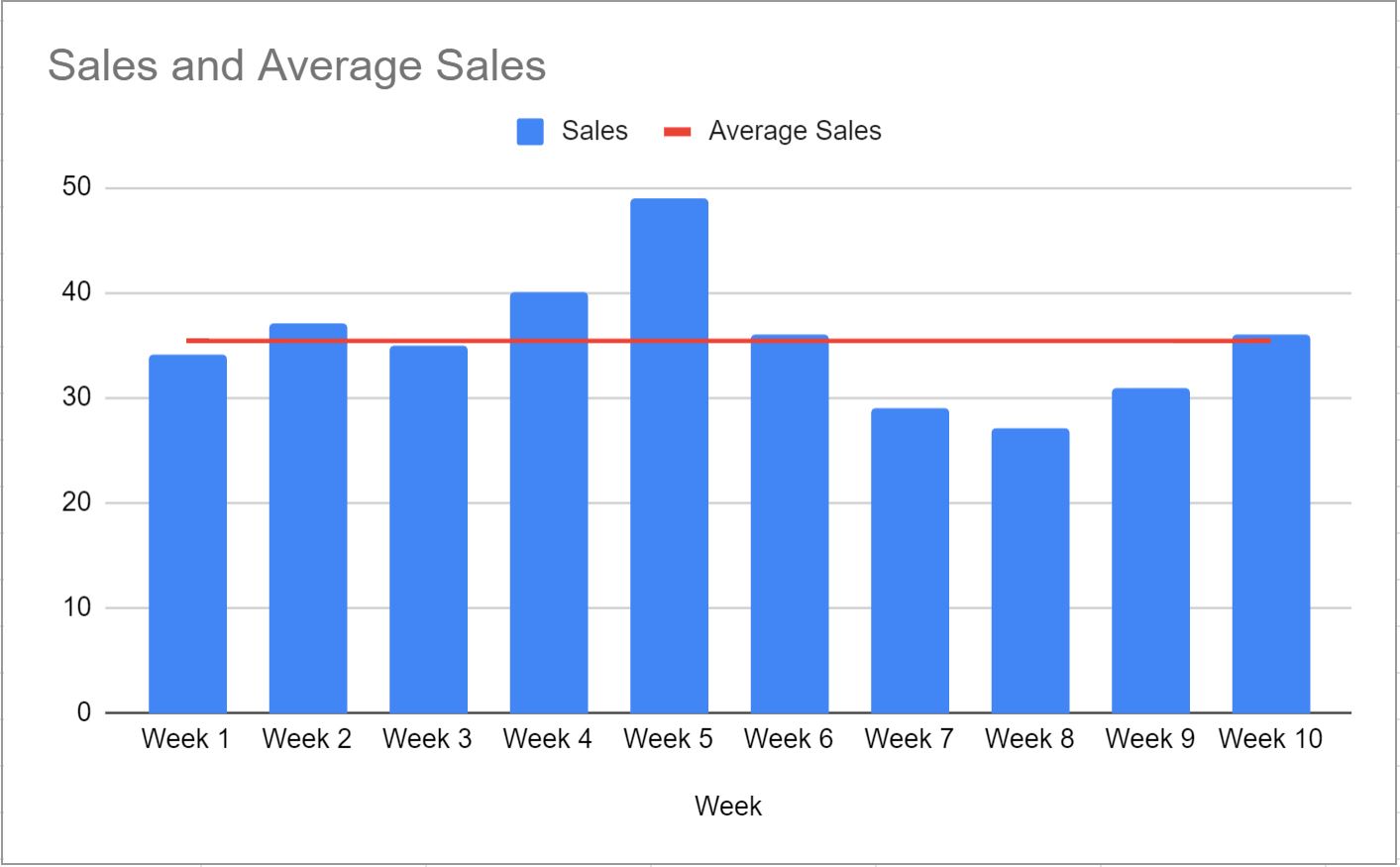
แถบสีน้ำเงินแสดงยอดขายที่เกิดขึ้นในแต่ละสัปดาห์ และเส้นสีแดงแสดงยอดขายเฉลี่ยที่เกิดขึ้นในช่วง 10 สัปดาห์
แหล่งข้อมูลเพิ่มเติม
บทช่วยสอนต่อไปนี้จะอธิบายวิธีสร้างการแสดงภาพทั่วไปอื่นๆ ใน Google ชีต
วิธีสร้าง Box Plot ใน Google ชีต
วิธีสร้างแผนภูมิ Pareto ใน Google ชีต
วิธีสร้างแผนภูมิพื้นที่ใน Google ชีต
วิธีสร้างแผนภูมิฟองใน Google ชีต